字号
- 小
- 中
- 大
步骤4:查看图像或动画
查看文件夹中保存的静止图像或动画
使用[导航]板块选择电脑或存储卡中的文件夹。在[导航]板块的文件夹树中选择文件夹。
- 在[导航]板块的文件夹树中选择文件夹。
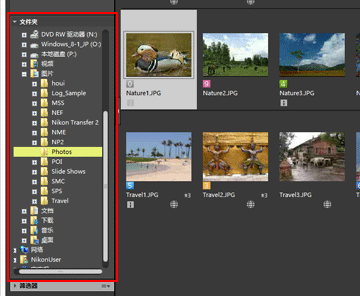 所选文件夹中保存的静止图像或动画将显示在图像查看区域中。
所选文件夹中保存的静止图像或动画将显示在图像查看区域中。
当[导航]板块中未显示文件夹树时
[导航]板块包含三个部分。当板块中间未显示文件夹树时,请单击[文件夹]。
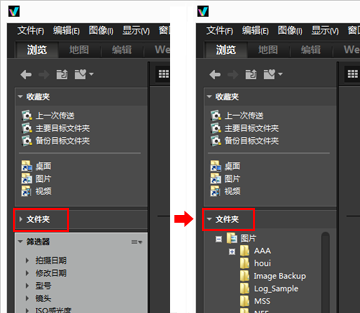
[导航]板块的其他可用功能
- 您可以将常用文件夹注册为“收藏夹”文件夹,以便可以立即访问。
- 有关收藏夹文件夹的详细说明,请参阅“向收藏夹文件夹添加文件夹”。
- 通过使用[筛选器],可以仅显示与所选项目匹配的图像或动画。有关详细说明,请参阅"使用筛选器列表筛选图像"。
在图像查看区域或胶片显示窗格中操作文件
在ViewNX-i中,您可以采用与Windows资源管理器或Finder类似的操作方法管理文件/文件夹。
若要复制或移动文件或文件夹,请在图像查看区域或胶片显示窗格中选择所需文件或文件夹并将其拖放到目标文件夹或驱动器。
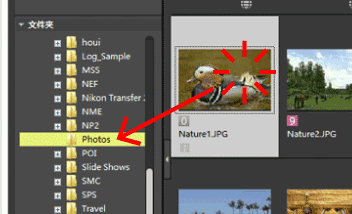
有关选择、移动或复制等文件操作的详细说明,请参阅“文件操作”。
缩略图排序
您可以在图像查看区域或胶片显示窗格中按名称或拍摄日期为缩略图排序。
- 在排序选项菜单中选择排序方法。
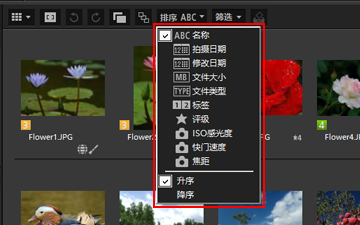 缩略图将根据所选方法进行排序。
缩略图将根据所选方法进行排序。
